Как синхронизировать ваш iPhone или iPod Touch в Ubuntu
Мобильный Linux Ubuntu яблоко Iphone Ios / / March 18, 2020
Последнее обновление

Это руководство является частью нашей замечательной серии, в которой рассказывается о том, что вы можете использовать Ubuntu для повседневных вычислительных задач, не переключаясь между Linux и Windows или OS X.
Для многих увлеченных, профессиональных или случайных технических пользователей рабочий стол служит концентратором и док-станцией для их мобильных устройств. До недавнего времени отсутствие поддержки смартфонов и / или MP3-плееров было одним из главных препятствий на пути внедрения Linux на полную ставку. С последними выпусками Ubuntu это больше не проблема. Вы можете использовать Ubuntu для синхронизации вашего iPhone и других устройств iOS в Linux, давая вам еще одну вескую причину, чтобы поцеловать iTunes на прощание.
Читайте дальше, чтобы узнать, как добавлять и удалять песни, подкасты и плейлисты на ваш iPhone в Linux.
Обновление Libimobiledevice
Магия, которая делает возможной синхронизацию iPhone в Ubuntu, - это программная библиотека, которая называется
Для этого вам нужно добавить PPA разработчика (Личный Архив Пакетов). Это можно сделать в Терминале.
Примечание. Этот шаг необходим, если вы получаете сообщение об ошибке:
Невозможно смонтировать iPhone_ org.freedesktop. DBus. Ошибка. NoReply DBus error: СООБЩЕНИЕ НЕ ПОЛУЧИЛО ОТВЕТА (СООБЩЕНИЕ О ТАЙМЕРЕ НА АВТОБУСЕ)
когда вы пытаетесь смонтировать свой iPhone. Хотя вы можете получать или не получать это сообщение, рекомендуется завершить этот раздел, чтобы быть готовым к следующему обновлению iOS / libimobiledevice.
Первый шаг
Запустить терминал. Найдите это в Приложениях> Аксессуары.
Шаг второй
Тип: sudo add-apt-repository ppa: pmcenery / ppa
При появлении запроса введите свой пароль.
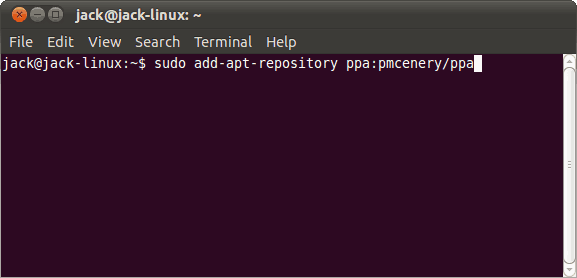
Это добавит Launchpad PPA для Paul McEnery (разработчик libimobiledevice), позволяя обновить существующий пакет libimobiledevice с помощью apt-get.
Шаг третий
Тип: sudo apt-get update
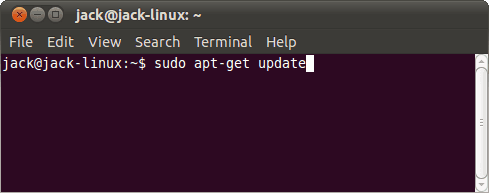
Это обновит индекс вашего пакета, включая добавленный вами PPA.
Шаг четвертый
Тип: sudo apt-get dist-upgrade
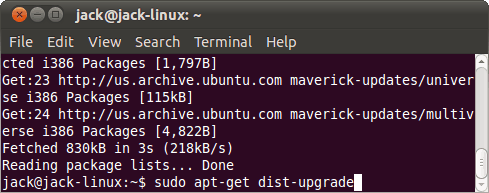
Это обновит libimobiledevice до вашей текущей версии.
Синхронизация вашего iPhone в Rhythmbox
На этом этапе вы сможете подключить свой iPhone через USB и синхронизировать его с любой музыкальной библиотекой в Ubuntu. А пока давайте посмотрим на музыкальный проигрыватель по умолчанию: Rhythmbox.
Примечание. В этом уроке мы просто изучим основы Rhythmbox. Мы расскажем подробнее о Rhythmbox и других музыкальных проигрывателях Ubuntu в следующих статьях groovyPosts.
Управление песнями и подкастами на вашем iPhone вручную
Как и в случае с iTunes, у вас есть возможность добавлять песни и подкасты по одному на ваш iPhone или автоматически синхронизировать вашу библиотеку. Вот как это сделать:
Первый шаг
запуск Rhythmbox. Найди это в Приложения> Звук и видео> Музыкальный проигрыватель Rhythmbox.
Шаг второй
Подключите свой iPhone через USB. Появится под приборы.
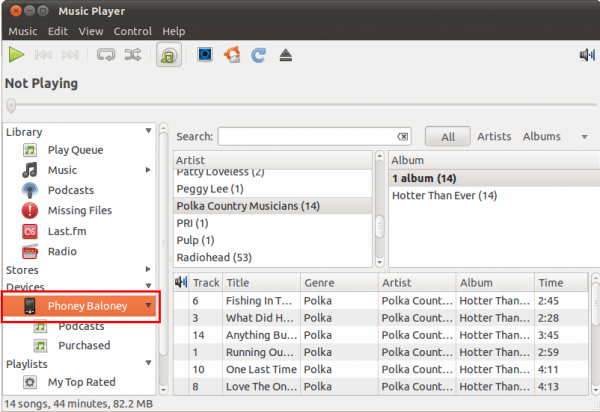
Шаг третий
щелчокМузыка в библиотеке вашего компьютера. Найдите песни для добавления на ваш iPhone. Синхронизируйте их с вашим iPhone Перетаскивание на значок вашего iPhone под устройствами.
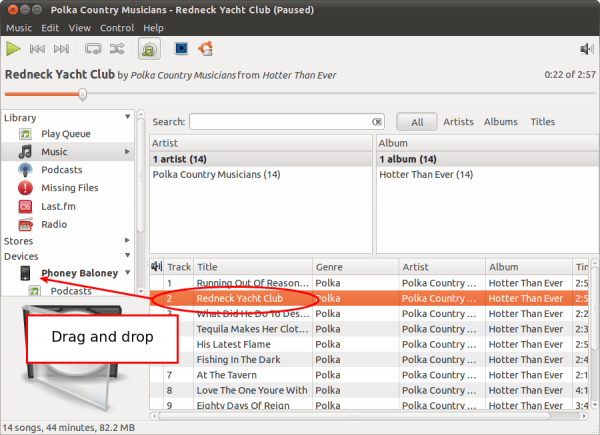
Вы также можете копировать песни с вашего iPhone на компьютер Перетаскивание их с вашего iPhone в вашу библиотеку. (Возьми это ITunes!).
Шаг четвертый
Чтобы добавить подкасты, сделайте то же самое, кроме Подкасты раздел вашей библиотеки.
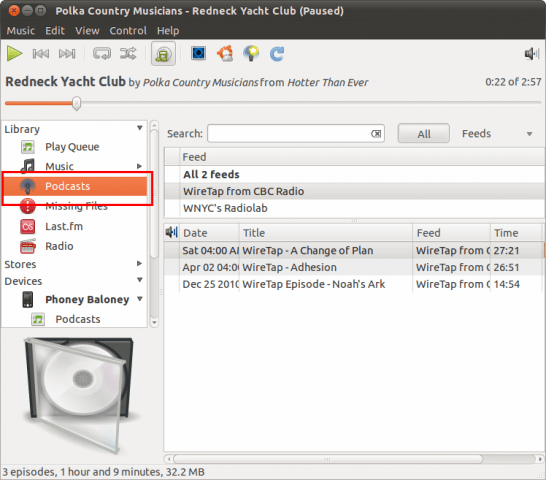
Шаг пятый
Чтобы удалить контент с вашего iPhone, Щелкните правой кнопкой мыши песню и выбери удалять.
Автоматическая синхронизация вашего iPhone в Rhythmbox
Автоматическая синхронизация вашего iPhone будет синхронизировать вашу локальную библиотеку или несколько списков воспроизведения, а также музыкальную библиотеку вашего iPhone. Как и в случае с iTunes, это означает, что он будет удалять контент с вашего iPhone, который не существует в вашем локальном компьютер, поэтому убедитесь, что у вас есть все резервные копии локально, прежде чем автоматически синхронизировать ваш iPhone для первый раз.
Первый шаг
С подключенным iPhone, Щелкните правой кнопкой мыши его значок под Устройства и выберите Синхронизировать с библиотекой. Не беспокойтесь - у вас будет возможность настроить свои предпочтения до того, как что-либо будет удалено.
Шаг второй
Выберите, хотите ли вы синхронизировать свою музыку, свои подкасты или оба. Вы можете расширить любой из этих параметров, чтобы выбрать конкретные каналы подкастов или списки воспроизведения для синхронизации.
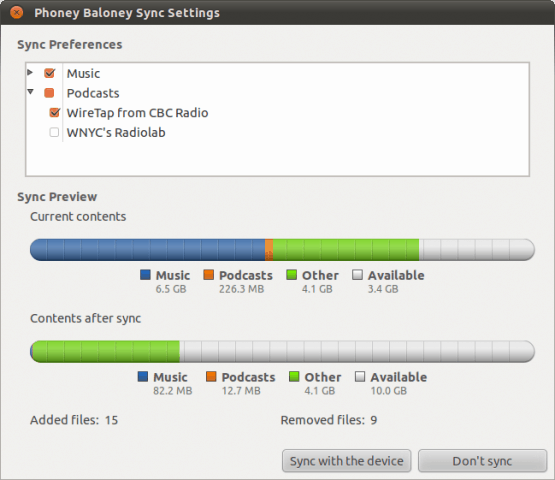
Шаг третий
Обратите особое внимание на то, сколько файлов будет удалено. Rhythmbox расскажет вам, как будет использоваться ваше хранилище до и после. Если удаляется больше контента, чем вы ожидали, вы можете проверить свой выбор.
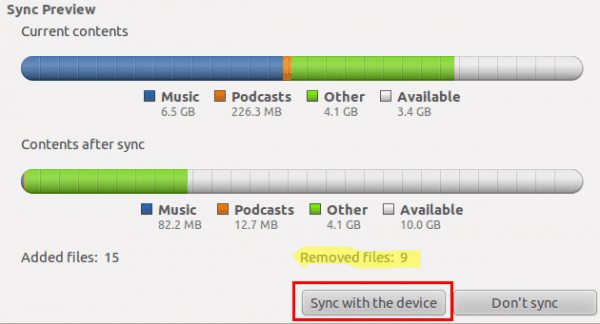
Если у вас нет сомнений по поводу того, что будет добавлено или удалено с вашего iPhone, продолжайте и щелчок Синхронизация с устройством. Теперь, когда вы подключаете свой iPhone, Rhythmbox автоматически синхронизирует ваши песни в соответствии с этими настройками.
Вывод
Libimobiledevices и Rhythmbox позволяют выполнять базовую синхронизацию музыки и подкастов с вашим iPhone. Очевидно, здесь есть некоторые ограничения. Вы не можете создавать приложения или что-либо еще, связанное с проприетарными сервисами Apple, такими как iTunes или Apple App Store. Вы также не можете управлять контактами с Rhythmbox, как с iTunes. Но для повседневной синхронизации и добавления / удаления песен и подкастов Rhythmbox более чем достаточно. Хорошей новостью является то, что Ubuntu серьезно относится к поддержке мобильных устройств и смартфонов. Доступно несколько приложений, которые используют облачные сервисы Mobile One для потоковой передачи контента на телефон (похож на Amazon Cloud Player и SugarSync) и синхронизация ваших контактов. Это платные приложения, о которых мы поговорим позже.
На данный момент, благодаря встроенной поддержке iPhone в Ubuntu, есть еще одна причина для загрузки обратно в OS X или Windows. И для тех, кто пытается работать в Linux полный рабочий день, это очень крутая вещь.
